スマートフォンを使用すると、いつまでも残しておきたい思い出に残る瞬間を捉えることができます。これらのデバイスは、たくさんの幸せな瞬間を記録します。ただし、これらのモバイル デバイスにファイルを保存するにはリスクがあり、その 1 つはデータの損失です。貴重な写真を失うことは、悲痛で迷惑な場合があります。しかし、だからといって写真を取り戻せないわけではありません。遅すぎることはありません。 Android で写真を紛失した場合は、私たちがサポートします。 Android で完全に削除された写真を復元する可能な方法を説明し、最適なオプションを選択できます。
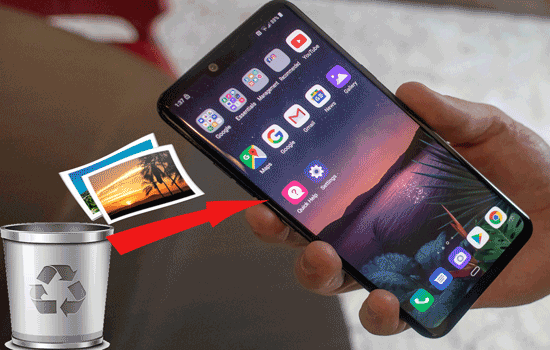
はい。画像が削除された後、新しいファイルがそのストレージを上書きするまで、その画像はデバイスの内部メモリに残ります。ここでは、強力なソフトウェアを使用してディープ スキャンを実行し、削除された写真を抽出できます。その後、それらを復元できます。さらに、写真が削除される前にAndroid をバックアップしていた場合は、使用されているクラウド ストレージから写真を取得できます。 Android プラットフォームでは、ユーザーが Google ドライブ、Dropbox などのクラウド ストレージ サービスにファイルをバックアップできるため、定期的にデータをクラウド ストレージにバックアップしていれば、削除した写真を問題なく簡単に復元できます。
それでは、Googleドライブのゴミ箱フォルダーから写真を復元するのにどれくらい時間がかかりますか? Google ドライブから削除された写真は、最初はゴミ箱フォルダーに転送され、完全に削除されるまで一定期間保持されます。通常、ファイルは Google ドライブのゴミ箱に 30 日間残り、その後完全に削除されます。
ボーナス:
素早く簡単: Android からコンピュータに写真を転送する方法
連絡先は Android のどこに保存されますか?連絡先を簡単に検索してエクスポート
バックアップなしで完全に削除された写真を取り戻す方法はありますか? Android で完全に削除された写真を復元する方法を心配していても、心配する必要はありません。バックアップをとらなくても写真を簡単に復元できます。 Samsung Data Recovery は、 Android 上で削除されたファイルを回復するときに完全に機能する最も推奨されるツールです。これは、Android デバイス上の削除されたファイルをワンクリックで取得できる最高評価のツールです。写真を誤って削除してしまうことが多い場合は、このソフトウェアが救世主となる可能性があります。
このインテリジェントなツールは、データ回復業界で高い成功率で知られています。 Android スマートフォンをスキャンして削除された写真を抽出し、すぐに復元できるようにします。さらに、ユーザーはファイルをコンピュータにバックアップすることができます。このツールは、Samsung、Huawei、LG、Xiaomi、OnePlus などの人気ブランドを含む、何千もの Android デバイスと広く互換性があります。このツールは、初心者を念頭に置いて設計されたユーザーフレンドリーなインターフェイスを備えているため、使いやすいです。
Samsung Data Recovery の主な機能:
- バックアップなしで Android 上で削除された写真を復元します。
- データ回復の成功率が高くなります。
- SMS、連絡先、ビデオ、写真、ドキュメントなどのさまざまな種類のデータを復元します。
- 6000 を超える Android デバイスをサポートします。
- 削除されたファイルと既存のファイルを Android からコンピュータにバックアップします。
- Android メモリと SD カードからファイルを復元します。
バックアップなしで Android から完全に削除された写真を復元する手順:
ステップ1 .プログラムをコンピュータにインストールして起動します。ツールボックスが表示されます。 「Android Recovery」をクリックして、Samsung Data Recovery にアクセスします。

ステップ 2 。次に、Android デバイスを USB ケーブルでコンピュータに接続し、USB デバッグを有効にします。回復するファイルを含むデータ タイプを選択するインターフェイスが表示されます。 「次へ」をタップして次に進みます。 「写真」を選択し、スキャンモードとして「クイックスキャン」または「ディープスキャン」を選択します。

ステップ 3 。ファイルのスキャンが完了すると、既存のファイルと削除されたファイルがすべて画面に表示されます。 「写真」フォルダーをクリックしてファイルをプレビューします。

ステップ 4 。回復する写真にマークを付けて、「回復」をクリックします。すべての写真がコンピュータに保存されます。
こちらもお読みください:
Samsung Galaxy で削除した写真を簡単に取得する方法
[実証済み] 3 つの簡単な方法で Android の連絡先を Mac にバックアップする方法
Android スマートフォンを定期的にバックアップしている場合、Android 上で完全に削除された写真を復元するのは非常に簡単です。 Android ユーザーは、Google フォト、Google ドライブ、OneDrive などのさまざまなメディアにファイルをバックアップできます。写真が削除されたことに気づいたら、ファイルのバックアップに使用したプラットフォームにアクセスして写真を復元します。
写真はいつも Google フォトに保存しますか? Android ギャラリーから写真を誤って削除した場合でも、写真は Google フォトに残ります。したがって、デバイスにダウンロードできます。
通常、Google フォトに保存された写真は削除されると、アプリのゴミ箱フォルダーに 60 日間残ります。この前に、Google フォトにアクセスして、削除された写真を確認し、復元することができます。 Android ギャラリーから完全に削除された写真を復元する手順は次のとおりです。
ステップ 1. 携帯電話で Google フォト アプリケーションをクリックして開きます。
ステップ 2. 「メニュー」をクリックし、左側の「ゴミ箱」オプションに進みます。ゴミ箱内のファイルはすべて回復可能で、60 日間保存されます。

ステップ 3. 削除した写真を長押しし、「復元」ボタンを押して、Android ギャラリーから削除した写真を復元します。

あなたが Samsung ユーザーであれば、おそらくデバイスを Samsung Cloud にバックアップしているでしょう。これは、Samsung が開発したクラウド ストレージ サービスで、ユーザーが Samsung Android デバイスから写真、連絡先、メッセージなどのさまざまな種類のデータをバックアップできるようにします。したがって、デバイスのクラウド サービスを使用して写真を保存している場合は、そこから復元する必要があります。以下は、Samsung Cloud から完全に削除された写真を取得する方法の手順です。
ステップ 1. Samsung デバイスで、[設定] アプリをタップして開きます。 「Samsung Cloud」に移動し、「アカウントとバックアップ」をクリックして「データの復元」を選択します。
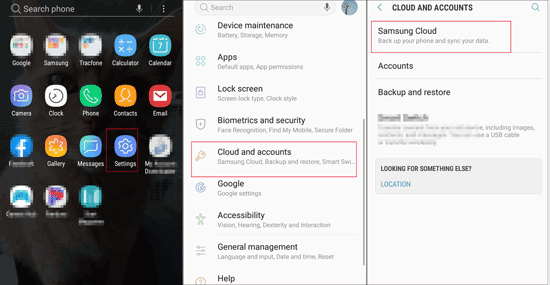
ステップ 2. 「写真」を選択し、「復元」をクリックして、削除されたすべての写真をデバイスに復元します。
前述したように、Android ユーザーはファイルを複数のクラウド ストレージ サービスにバックアップできますが、その 1 つが Google ドライブです。したがって、代わりに Google ドライブに写真をアップロードしている場合は、このソリューションが適しています。 Google ドライブ アカウントから写真を復元できるようになります。ただし、Googleドライブアプリをインストールする必要があります。以下は、Google ドライブを使用して Android で完全に削除された写真を復元する手順です。
ステップ 1. Android で Google ドライブ アプリケーションを見つけ、写真のバックアップに使用したアカウントにサインインします。
ステップ 2. バックアップしたすべての写真が表示されます。回復したいすべての写真を選択し、右上の三点ボタンをクリックして、「ダウンロード」をクリックします。

Google ドライブと同様に、DropBox に写真を保存することもできます。削除されたファイルを 30 日間保存する転送フォルダーがあります。したがって、DropBox に写真のバックアップを作成した場合、それらを復元する手順は次のとおりです。
ステップ 1. Dropbox デスクトップにログインし、[すべてのファイル] ボタンに移動して、削除されたファイルを見つけます。ファイルを選択し、「ダウンロード」オプションをクリックします。
ステップ2、「削除されたファイル」オプションに移動し、復元したい写真を選択して、「復元」をタップします。
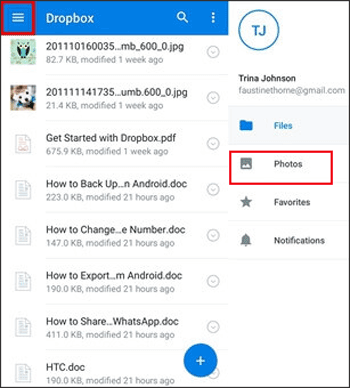
通常、ファイルを SD カードに保存しますか?写真が削除された場合でも、SD カードから写真を簡単に取り戻すことができます。ほとんどの Android デバイスには、SD カードを追加して利用可能なストレージ容量を増やすための SD カード スロットがあります。写真、ビデオ、音楽、ドキュメントなど、ほとんどのファイルを SD カードに保存できます。
これらの写真を復元する必要がある場合は、SD カードを簡単に挿入し、コピーしてデフォルトの場所に貼り付けることができます。これは手動による回復プロセスに近いものです。手順は次のとおりです。
ステップ 1. 電話機の SD カード スロットに SD カードを挿入します。
ステップ 2. 電話機で設定アプリを開き、「ストレージ」オプションをタップして、「SD カード」を選択します。

ステップ 3. SD カードから Android デバイスに転送したい写真を選択します。上部にある 3 つの点をタップし、「移動」または「コピー」オプションを選択します。
ステップ4.「デバイス」ボタンをクリックして内部ストレージに進み、宛先フォルダを選択して「移動/コピー」をタップします。
Android で完全に削除された写真を復元するのは簡単です。バックアップがあるかどうかに関係なく、ファイルを取り戻すのはスムーズなプロセスです。ただし、Android から削除した写真を復元するには、 Samsung Data Recoveryを使用することをお勧めします。効率的で使いやすく、ファイルを復元するためにバックアップは必要ありません。
関連記事
コンピューターから Android に写真を転送する 4 つの実証済みの方法 (ステップバイステップ)
Android から Mac に写真をワイヤレスで転送 [6 つの素晴らしい方法]
5つの効果的な方法でiPhoneからHuaweiに写真を転送する方法?
[5つの方法] Samsung とコンピュータ間で写真を転送する方法
Copyright © samsung-messages-backup.com All Rights Reserved.